BeCyIconGrabber 提取exe程序图标_【图像捕捉BeCyIconGrabber 提取exe程序图标】(240KB)
BeCyIconGrabber 提取exe程序图标是一款不错的BeCyIconGrabber 提取exe程序图标工具和图像捕捉免费软件,软件大小240KB,最近更新于2012/8/21,支持WinXP等操作系统。
BeCyIconGrabber 提取exe程序图标*.exe文件中是什么样子的,就一堆代码?看到这篇文章的标题后就应该知道,其中至少还包含了许多图标文件。通过使用BeCyIconGrabber,你可以轻松的从可执行文件中提取出所有的图标,并且可以把它们保存为多种不同的图片格式。对于那些想要软件相关图标素材的人来说,这个小工具可是解决了大问题哦。最可靠的下载
*.exe文件中是什么样子的,就一堆代码?看到这篇文章的标题后就应该知道,其中至少还包含了许多图标文件。通过使用BeCyIconGrabber,你可以轻松的从可执行文件中提取出所有的图标,并且可以把它们保存为多种不同的图片格式。对于那些想要软件相关图标素材的人来说,这个小工具可是解决了大问题哦。
相比较从谷歌等搜索引擎中寻找相同素材,使用提取的方式不但速度快,而且找到的素材质量更好,毕竟他人的设计和官方还是会有一段差距的。
BeCyIconGrabber这个软件的体积为320Kb,十分的小。官网上面除了安装包之外,还提供了单文件绿色版,下载后可以直接运行使用。
看到这边,你一定会有所顾虑,比如exe文件中的icons清晰吗,会不会尺寸很小?
当你使用过后,就会知道这是多虑了。以chrome.exe这个程序为例,其中包含的图标,尺寸从16x16到256x256分辨率都有哦,并且还不止一种样式@rjno1.com。
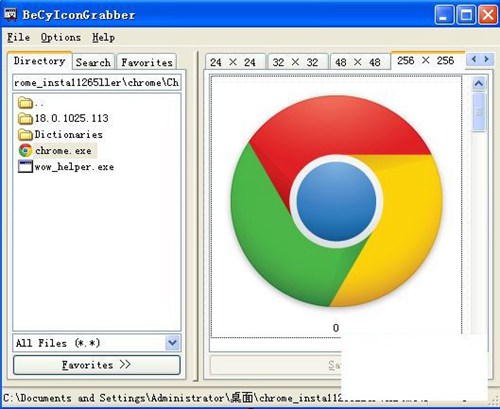
如何使用:
1、运行之后,界面左侧就相当于一个资源管理器,你只需要从中打开到exe文件所在的路径,选择这个exe即可。
2、选中之后,在右侧就会显示图标文件了。
3、选择自己喜欢的,点击save图标就可以完成提取和保存工作。
保存的时候,你有.ico、.cur 、.bmp 、 .png这四种格式可供选择。
以上哪种格式最好呢?
推荐使用png,因为这种格式保存后体积很小(制作小图时),支持透明度,任何浏览器都兼容它。
其中对于透明度的支持是非常重要的,这样在photoshop中就可以直接作为图层使用,无需去除背景等其他操作。
BeCyIconGrabber除了可以从exe文件中提取图标之外,也支持打开dll、xpm、icl、ocx、cpl、scr、cur等其他格式的文件。

























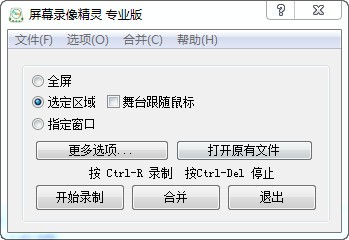


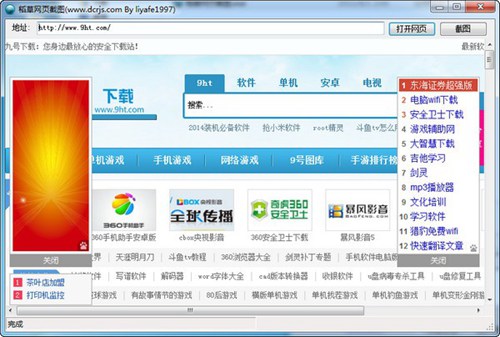


BeCyIconGrabber 提取exe程序图标_【图像捕捉BeCyIconGrabber 提取exe程序图标】(240KB):等您坐沙发呢!